Додај, промени, уклони аутора из својства аутора у Оффице документу
Кад год креирате нови документ, Оффице(Office) подразумевано поставља корисничко име на основу подешавања корисничког имена која се појављују у дијалогу Ворд опције; (Word)за ПоверПоинт(PowerPoint) , дијалог ПоверПоинт и (PowerPoint)Како(How) да уклоним аутора из Ворд(Word) документа? дијалошки оквир Екцел . (Excel)У овом посту ћемо вам показати како да додате(Add) , промените(Change) , уклоните аутора(Remove Author) из својства аутора(Author Property) у Оффице(Office) документима.
Како додати, уклонити или променити Аутор(Author) у Оффице(Office) документу
Да бисте додали аутора, променили аутора или уклонили аутора из својства Аутор(Author Property) у Мицрософт Оффице(Microsoft Office) документ, пратите методе у наставку.
- Како додати аутора у својство аутора(Author Property) у Мицрософт Оффице(Microsoft Office) документу
- Како да промените аутора својства Аутор(Author Property) на Мицрософт Оффице(Microsoft Office) документу
- Како уклонити аутора из својства аутора(Author Property) у Мицрософт Оффице(Microsoft Office) документ
1] Како(How) додати аутора у својство аутора(Author Property) на Мицрософт Оффице(Microsoft Office) документу
Да бисте додали аутора у својство аутора(Author Property) у Мицрософт Оффице(Microsoft Office) документу, пратите кораке у наставку.
- Покрените Ворд, ПоверПоинт или Екцел
- Кликните на Филе
- Кликните на Инфо
- У одељку Повезана особа(Related Person) пређите курсором преко Додај(Add) аутора
- Можете или да проверите име контакта које сте унели или да потражите контакте у адресару
- Сада имамо аутора доданог у својство аутора(Author Property)
У овом водичу бирамо да покренемо Ворд(Word) .
Кликните на картицу Датотека(File) .
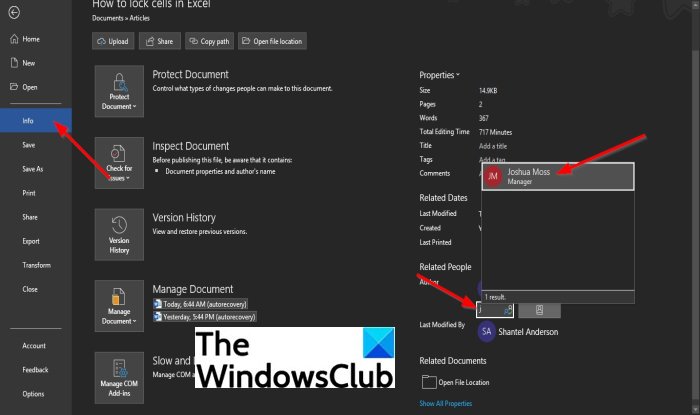
У приказу иза сцене кликните на Инфо(Info) у левом окну.
На страници са информацијама(Info) , у одељку Повезана особа(Related Person) , задржите курсор изнад Додај аутора(Add an author) .
Можете или да урадите једно од следећег: Потврдите име контакта које сте унели(Verify the contact name you have entered) или потражите контакте у адресару(Search the address book for contacts) .
Да бисте потврдили име контакта које сте унели(Verify the contact name you have entered) , кликните на поље и унесите име контакта.
Листа имена ће се појавити из вашег Оутлоок(Outlook) -а . Изаберите име контакта који желите да додате као аутора.
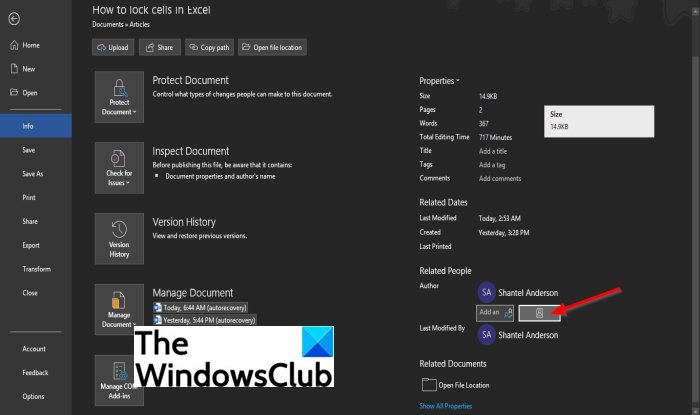
Да бисте претражили контакте у адресару, кликните на дугме Тражи у адресару за контакте(Search the address book for contacts)
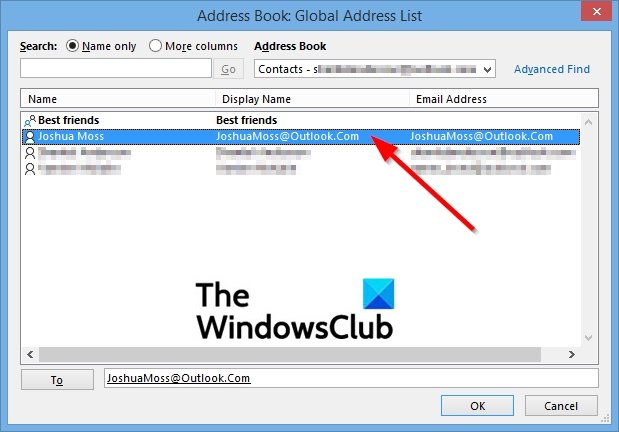
Појавиће се дијалошки оквир за Глобалну листу адреса адресара .(Address Book Global Address list)
Изаберите адресар у који је сачуван аутор коме желите да додате контакт информације у оквиру за дијалог.
Затим двапут кликните на име контакта и кликните на ОК(OK) .
Сада имамо аутора доданог у својство аутора(Author Property) .
Како променити аутора(Author) у својству аутора (Author Property)Оффице(Office) документа
Да бисте променили аутора(Author) , следите доле наведене кораке.
- Кликните десним тастером миша(Right-click) на име аутора и изаберите Уреди(Edit) својство
- У дијалогу Уреди особу(Edit Person) унесите адресу е-поште у поље за унос или кликните на дугме Адресар(Address Book) са десне стране да бисте потражили контакте
- У дијалошком оквиру за Глобалну(Address Book Global Address) листу адреса адресара, изаберите адресар у којем се чувају подаци о аутору(Author) коме желите да додате контакт
- Двапут кликните на име контакта
- Кликните на ОК
- Затим кликните на ОК у дијалогу Уреди особу .(Edit Person)
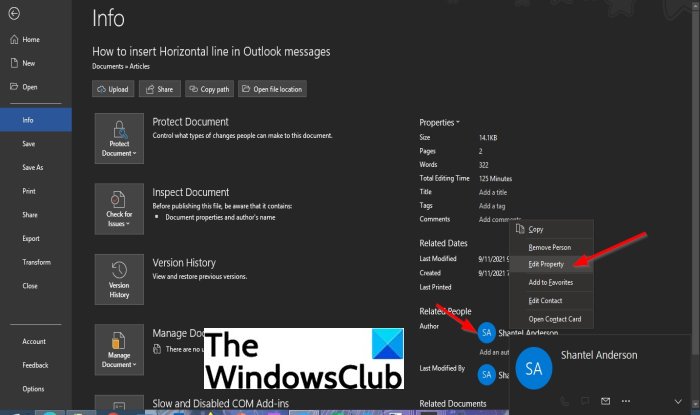
Кликните десним тастером миша(Right-click) на име аутора и изаберите Уреди својство(Edit Property) .
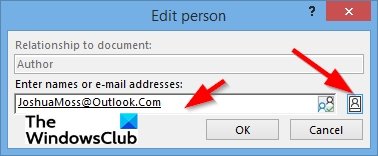
Када се појави дијалог Уређивање особе , унесите адресу е-поште у поље за унос или кликните на дугме (Edit Person)Адресар(Address Book) са десне стране да бисте потражили контакте.
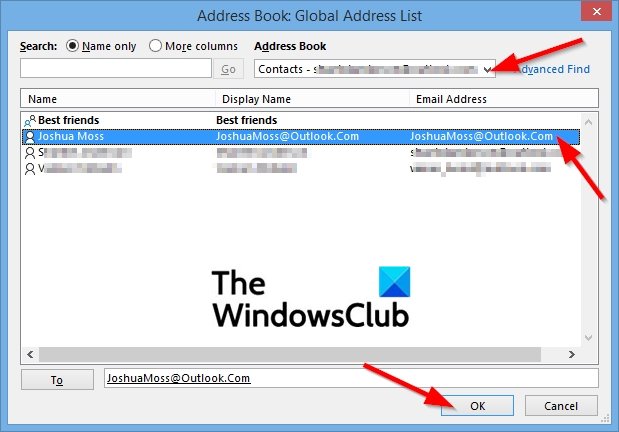
Појавиће се дијалошки оквир за Глобалну листу адреса адресара .(Address Book Global Address list)
У дијалогу са листом глобалних адреса адресара(Address Book Global Address list) изаберите адресар у коме се чувају подаци о аутору(Author) коме желите да додате контакт.
Двапут кликните(Double-click) на име контакта, а затим кликните на ОК( OK) .
Кликните на ОК у дијалогу Уреди особу .(Edit Person)
Аутор је успешно промењен.
Како уклонити аутора(Author) из својства Аутор(Author Property) у Оффице(Office) документу
- Покрените Мицрософт Ворд(Microsoft Word) , ПоверПоинт(PowerPoint) или Екцел(Excel)
- Кликните на картицу Датотека на траци менија
- Кликните на Инфо у левом окну
- Кликните десним тастером миша(Right-click) на аутора под Сродни људи, а затим кликните на Уклони особу(Remove Person) из контекстног менија
- Аутор је уклоњен
Кликните на картицу Датотека(File)
У приказу иза сцене кликните на Инфо(Info) у левом окну.
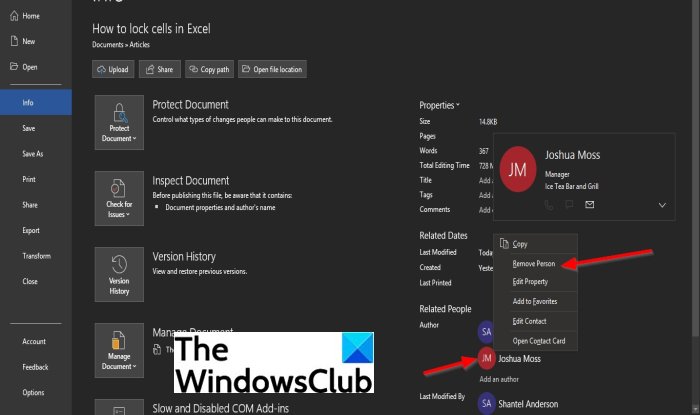
На страници са информацијама(Info) , под Сродна особа(Related Person) , кликните десним тастером миша(Right-click) на име аутора, а затим изаберите Уклони особу(Remove Person) из падајућег контекстног менија.
Аутор је уклоњен.
Како да додам аутора Ворд(Word) документу?
Да бисмо додали аутора у Ворд(Word) документ или друге Мицрософт Оффице(Microsoft Office) документе као што су ПоверПоинт(PowerPoint) или Екцел(Excel) , морамо додати аутора у Ауторско својство(Author Property) на основу подешавања корисничког имена. Подешавања корисничког имена такође пружају име и иницијале који се приказују у коментарима и праћеним променама.
Како да уклоним аутора из Ворд(Word) документа?
Аутор је додао у документ приказује корисничко име на основу подешавања корисничког имена која се појављују у дијалогу Ворд опције(Word Options) ; за ПоверПоинт(PowerPoint) , дијалог ПоверПоинт и (PowerPoint)Екцел(Excel) оквир за дијалог Екцел(Excel) . Понекад ће појединац свом документу додати другог аутора, али у неким случајевима жели да уклони аутора из свог документа.
Ако имате питања о туторијалу, јавите нам у коментарима.
Related posts
Брзо додајте садржај у Ворд документ
Промените мерне јединице у програму Мицрософт Ворд
Како додати, променити или уклонити ВПН везе у оперативном систему Виндовс 8.1
Како да користите функцију својства документа брзих делова у програму Ворд
Како користити претварач мерења у Мицрософт Оффице-у
Како променити боје теме документа у Мицрософт Оффице програмима
Шта је Мицрософт Ворд? - Дефиниција из ТецхЦулт-а
Како додати текстуалне ефекте у ВордАрт у Оффице апликацијама
Како пратити промене у Ворд-у (онлине, мобилни и десктоп)
Како избрисати прелом одељка у Мицрософт Ворд-у
Који су неки од најбољих курзивних фонтова у Мицрософт Ворд-у?
5 начина за уметање симбола квадратног корена у Ворд
Ултимативни водич за поправку оштећене или корумпиране Ворд датотеке
Како направити дијаграм тока у Ворд-у и Екцел-у
Како да промените директне цитате у паметне цитате у Оффице апликацијама
Уметање, копирање, уклањање, примена и манипулација текстуалним оквирима у Ворд-у
Како направити висећу увлаку у Ворд-у и Гоогле документима
3 начина за уклањање симбола пасуса (¶) у Ворд-у
Како бесплатно набавити Мицрософт Ворд
Поправите грешке ВИНВОРД.ЕКСЕ у Оффице Ворд-у у оперативном систему Виндовс 11/10
